Однією з найкорисніших функцій сучасних розумних колонок є використання голосових команд для керування розумними пристроями у вашому домі. Ніщо не зрівняється з командами на кшталт: «Алекса, вимкни телевізор і ввімкни світло в їдальні» або «Окей, Google, встанови температуру до 70 градусів».
Зміст
- Підключення смарт-пристроїв за допомогою Alexa
- Підключення розумних пристроїв за допомогою Google Assistant
- Підключення розумних пристроїв до Siri
Алекса, Google Assistant, і Siri можуть впоратися з цими завданнями, але спершу вам потрібно підключити домашні пристрої до динаміка. Ось як налаштувати динамік голосового помічника як розумний домашній центр і які параметри у вас є.
Рекомендовані відео
Підключення смарт-пристроїв за допомогою Alexa

Пов'язані
- У 2024 році уряд США запустить нову програму кібербезпеки для розумних домашніх пристроїв
- Чи може розумна спринклерна система використовувати менше води?
- Найкращі пристрої для розумного дому на 2023 рік
Крок 1: спочатку перевірте, чи ваш смарт-пристрій сумісний із
Крок 2: налаштуйте пристрій розумного дому та підключіть його до тієї ж мережі, що й ваш
Крок 3: Відкрийте
Крок 4: Казати, "
Примітка:
Підключення розумних пристроїв за допомогою Google Assistant
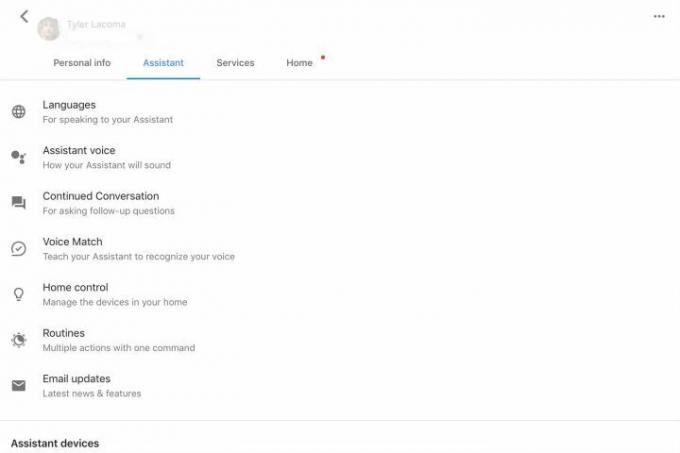
Крок 1: налаштуйте свій смарт-пристрій і переконайтеся, що він увімкнений, а також підключений до тієї ж мережі, що й ваш
Крок 2: Ви повинні побачити тут два розділи, Пристрої і Кімнати. Переконайтеся, що ви перебуваєте в Пристрої розділі, а потім клацніть великий знак плюс із написом Додайте свої розумні пристрої.
Крок 3: тепер помічник переведе вас до дуже довгого списку всіх розумних пристроїв, які він підтримує. Ви можете переглянути список свого пристрою в алфавітному порядку або знайти його за допомогою функції пошуку. Виберіть правильний пристрій.
Крок 4: тепер Google проведе вас через кроки підключення залежно від вибраного пристрою. Зазвичай він спочатку просить вас увійти у свій обліковий запис на платформі смарт-пристроїв, а потім бере на себе все керування. Коли ви отримаєте можливість вибрати Готово, виберіть його, щоб завершити.
Крок 5: також доцільно знову зайти в розділ «Помічник», знайти свій пристрій і дати йому псевдонім, який ви віддаєте перевагу називати під час розмови
Підключення розумних пристроїв до Siri
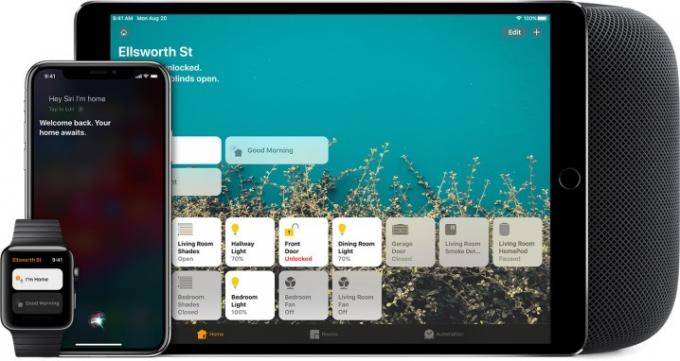
Окрім мобільних пристроїв Apple, основною розумною колонкою, яка зараз працює з Siri, є HomePod (інші колонки мають музичні команди з підтримкою Siri, але це не означає, що ви можете керувати ними смарт-пристроями). Ось як налаштувати свої пристрої за допомогою Siri.
Крок 1: Siri керує пристроями через HomeKit, платформу інтелектуальних пристроїв Apple. Ваш розумний пристрій має бути сумісним із HomeKit, щоб працювати із Siri, тому спочатку перевірте це. Якщо він працює з HomeKit, налаштуйте свій пристрій і підключіть його до домашньої мережі, щоб підготуватися.
Крок 2: щоб додати аксесуари, переконайтеся, що програма Home доступна на пристрої iOS (програма Home також інтегрується з HomePod, тож це також налаштовує пристрої для цього динаміка). Відкрийте програму та виберіть Додати аксесуар, значок плюса.
Крок 3: Використовуйте камеру на своєму пристрої iOS, щоб відсканувати код HomeKit на своєму смарт-пристрої (він складається з 8 цифр і має бути позначений). Деякі пристрої замість цього можуть використовувати QR-код. Старі iPhone можуть підключатися до NFC, тому тримайте ці телефони біля пристрою.
Крок 4: перегляньте свою програму, доки не з’явиться модель аксесуара, і виберіть. Програма Home може попросити Додати аксесуар до мережі, тож ви можете дозволити це також.
Крок 5: Назвіть свій аксесуар легкою назвою, що запам’ятовується, і за бажанням призначте його кімнаті. Закінчивши з усім, виберіть Готово. Тепер ви зможете це зробити надати Siri кілька команд пристроюзалежно від вашого аксесуара.
Рекомендації редакції
- Найкраща технологія розумного будинку для вашого гуртожитку
- 5 крутих гаджетів для розумного дому на літо 2023
- Найкращі поради, підказки та пасхальні яйця для Google Home
- Найкращі розумні колонки Amazon Alexa
- Чи варта підписка на Roku Smart Home?
Оновіть свій спосіб життяDigital Trends допомагає читачам стежити за динамічним світом технологій завдяки всім останнім новинам, цікавим оглядам продуктів, проникливим редакційним статтям і унікальним у своєму роді коротким оглядам.




